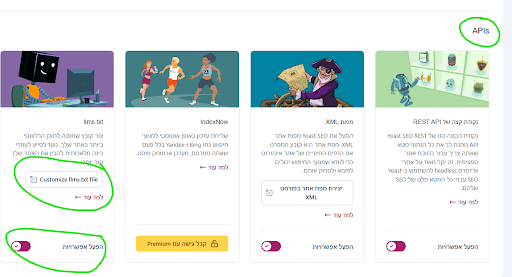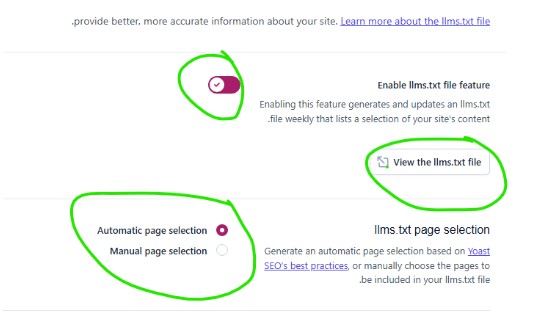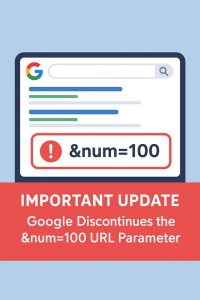קידום אתרים » בלוג » מדריך ליצירת קובץ llms.txt בוורדפרס וב-Shopify
מדריך ליצירת קובץ llms.txt בוורדפרס וב-Shopify
מהו קובץ llms.txt
קובץ llms.txt הוא קובץ טקסט פשוט הנמצא בשורש האתר (yourdomain.com/llms.txt). תפקידו הוא לכוון מודלי בינה מלאכותית (כמו ChatGPT, Claude, Gemini) אל התוכן המרכזי והחשוב ביותר באתר.
הקובץ כתוב בפורמט Markdown, וכולל בדרך כלל:
- הקדמה קצרה על מהות האתר.
- רשימת כתובות URL חשובות עם תיאור קצר לכל עמוד.
- מידע נוסף שיעזור למודל להבין את הערך של כל דף.
המטרה: לשפר את הדיוק בתשובות של מודלי AI, ולהגדיל את הסיכוי שהאתר שלכם יצוין כקרדיט בתוצאות מבוססות בינה מלאכותית.
סרטון המחשה מעשי של עינת סיידן , איך לעדכן בוורדפרס בתוסף yoast
יצירת llms.txt בוורדפרס
באמצעות Yoast SEO
בתוסף Yoast SEO ההגדרה של llms.txt נמצאת תחת הגדרות > APIs.
שלבים:
- ודאו שהתוסף מותקן ומעודכן.
- בתפריט הצד לחצו על Yoast SEO
- עברו ללשונית Yoast SEO > הגדרות > לגלול עד למטה לחלק של הגדרות APIs
4. לאחר ההפעלה, לחצו על Customize llms.txt file כדי להגדיר/לעדכן את התוכן שיופיע בקובץ.
במסך זה יש שתי אפשרויות לבחירת עמודים שיופיעו בקובץ:
- Automatic page selection – Yoast יוצר את הקובץ לפי ה־best practices.
- Manual page selection – בחירה ידנית של עמודים ספציפיים שיופיעו בקובץ.
5. רוצים לבדוק את הקובץ בעצמכם? לחצו על View the llms.txt file (או פתחו ישירות yourdomain.com/llms.txt) כדי לצפות בקובץ שנוצר.
סיכום:
- Yoast SEO מאפשר ליצור ולנהל את הקובץ ישירות מתוך ממשק ההגדרות (APIs), עם אפשרות התאמה אישית דרך כפתור ה־Customize.
- אחרי ההפעלה, Yoast מייצר ומרענן את הקובץ אוטומטית.
- הקובץ מתעדכן אוטומטית אחת לשבוע.
באמצעות All in One SEO
AIOSEO יוצר את הקובץ ברירת מחדל, אך מאפשר שליטה מסוימת בהפעלה.
שלבים:
- התקינו והפעילו את התוסף.
- עברו אל All in One SEO → General Settings → Advanced.
- תחת LLMs.txt תוכלו לצפות בקובץ או להשבית את יצירתו.
סיכום: הקובץ מתעדכן לבד לפי מבנה האתר, ואין צורך בעריכה ידנית.
באמצעות Rank Math
- התקינו והפעילו את התוסף.
- עברו אל Rank Math SEO → Dashboard והפעילו את מודול LLMs.txt.
- עברו ל־Rank Math → General Settings → Edit llms.txt.
או לחצו ישירות על כפתור ה- "Settings"
- במסך זה תוכלו להגדיר:
- אילו סוגי תוכן (פוסטים, עמודים) ייכללו.
- אילו מיון (קטגוריות/תגיות) ייכללו.
- מספר פריטים מקסימלי (100 ברירת מחדל).
- תוספת קישורים מותאמים אישית בשדה Additional Content
- אילו סוגי תוכן (פוסטים, עמודים) ייכללו.
- שמירת שינויים – לחצו על Save Changes
- צפייה בתוצאה: אחרי השמירה, תוכלו ללחוץ על קישור ה־Preview שנמצא בראש כרטיסיית Edit llms.txt כדי לראות איך נראה הקובץ בפועל, כפי שיוצג ב־yourdomain.com/llms.txt
סיכום: Rank Math לא רק מאפשר עריכה מלאה של הקובץ, אלא גם תצוגה מקדימה מיידית לאחר שמירת ההגדרות.
יצירת llms.txt ב-Shopify
ב-Shopify אין גישה ישירה לשרת, ולכן משתמשים באפליקציות ייעודיות.
- 1. txt Generator – Gokyo.ai
יוצר קובץ llms.txt תקף בלחיצה אחת ומגדיר כיצד מודלי AI ייגשו לתוכן החנות.
- מאפשר לבחור אילו עמודי מוצרים, בלוגים או קטגוריות לכלול ולאילו מנועים לאפשר גישה.
- שומר תאימות עם סטנדרטים מתעדכנים של סריקה ע״י מנועי חיפוש מבוססי AI כלומר -גם אם הדרישות משתנות בעתיד, האפליקציה תעדכן את עצמה כך שהחנות שלך תישאר מותאמת.
- האפליקציה יוצרת את הקובץ באופן אוטומטי ומרעננת אותו לפי הצורך.
סיכום: פתרון פשוט ומהיר ליצירת קובץ llms.txt בחנות Shopify, תוך עמידה בסטנדרטים החדשים המתפתחים בעולם ה-AI.
- llms.txt AI Sitemap Generator – WaveClimb LLP
- One-click generation – יצירת קובץ llms.txt תקף בלחיצה אחת, ללא צורך בהגדרות מורכבות.
- Automated refresh – הקובץ מתעדכן אוטומטית בהתאם לשינויים שאתם עושים בחנות (מוצרים, אוספים, בלוגים).
- Rank on LLMs – מיועד לשפר נראות בחיפושים מבוססי AI ולהתברג במודלים מובילים כמו ChatGPT, Perplexity, Claude, Gemini ו-Grok.
סיכום: פתרון חכם ופשוט שמאפשר גם יצירה מיידית של הקובץ, גם עדכונים אוטומטיים, וגם אופטימיזציה לנראות החנות מול מודלים מובילים.
זכרו: קובץ llms.txt נועד לשפר את ההבנה של מודלי AI לגבי האתר שלכם, וכך גם את החשיפה שלכם בתוצאות.